抖音那些字幕旁白怎么做的 抖音上那種上下留白加字幕
品牌型號(hào):華碩
系統(tǒng):win 10
軟件版本:會(huì)聲會(huì)影2022旗艦版
在一些紀(jì)錄片或者影視劇中,常常會(huì)用到旁白,但是旁白不能隨便用,旁白的主要作用是介紹故事發(fā)生的時(shí)間、背景人物等內(nèi)容,也可以對(duì)人物的性格做必要的補(bǔ)充,抖音那些字幕旁白怎么做的?抖音那種上下留白加字幕又要怎么制作?本文將詳細(xì)說(shuō)明。
一、抖音那些字幕旁白怎么做的
現(xiàn)在抖音的旁白制作主要有兩種方式:一是視頻創(chuàng)作者自己配音、制作旁白。
二是使用剪輯軟件自帶的機(jī)器配音視頻剪輯上下留中間怎么編輯,這類(lèi)旁白的配音由AI合成,常見(jiàn)的配音風(fēng)格有仿蠟筆小新、中英雙語(yǔ)、播音主持等,像快影、剪映等軟件都有這種功能。
下面以會(huì)聲會(huì)影和剪映為例,教大家制作兩種風(fēng)格的旁白。
1、使用會(huì)聲會(huì)影制作旁白
(1)打開(kāi)會(huì)聲會(huì)影,點(diǎn)擊“編輯——媒體——樣本”進(jìn)入素材庫(kù),將文件夾中的視頻素材拖拽到軟件中即可導(dǎo)入。
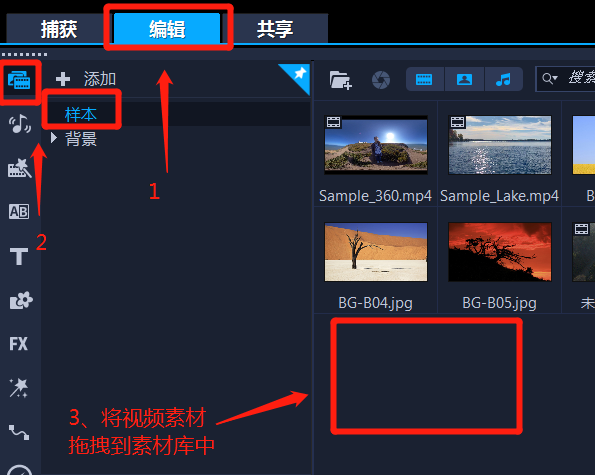
圖1:導(dǎo)入視頻素材
要是不清楚怎么導(dǎo)入或者批量導(dǎo)入素材,可以進(jìn)入會(huì)聲會(huì)影官網(wǎng),免費(fèi)查看視頻教程。
(2)將素材庫(kù)中的視頻素材拖拽到視頻軌上,確保麥克風(fēng)設(shè)備正常,再點(diǎn)擊“錄制/捕獲選項(xiàng)”,選擇“畫(huà)外音”。
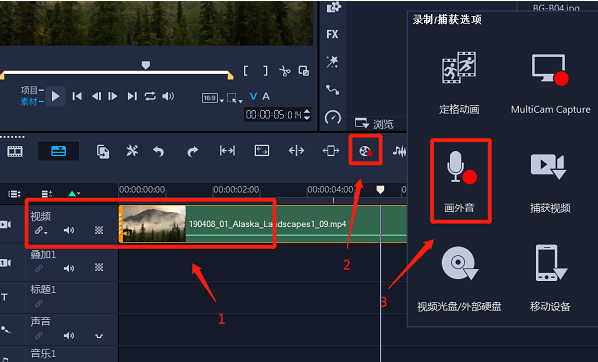
圖2:錄制畫(huà)外音
將麥克風(fēng)的輸入音量調(diào)整到合適位置,點(diǎn)擊“開(kāi)始”即可錄制畫(huà)外音,錄制完成后點(diǎn)擊“esc”或者空格鍵停止錄制,軟件就會(huì)自動(dòng)導(dǎo)入音頻素材。
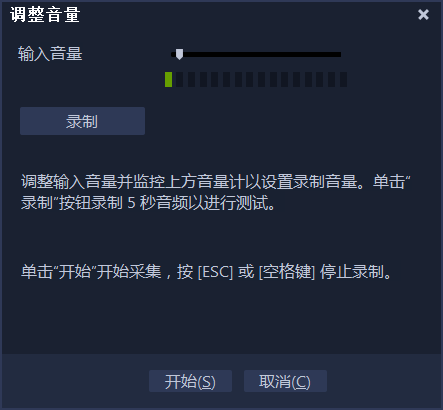
圖3:開(kāi)始錄制
(3)點(diǎn)擊“字幕編輯器”,編輯好旁白字幕,并完成對(duì)軌——畫(huà)面聲音和字幕對(duì)應(yīng)。
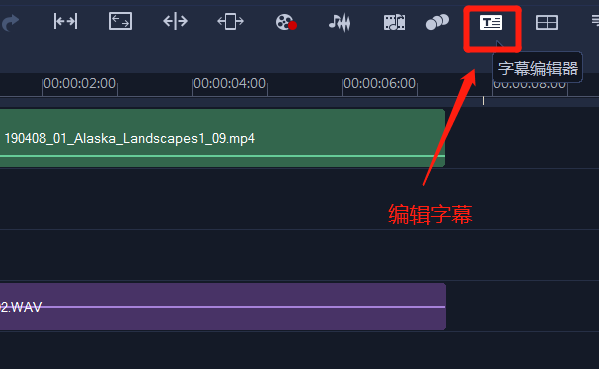
圖4:字幕編輯器
要是不清楚會(huì)聲會(huì)影的字幕編輯器如何使用,可以參考這篇文章:字幕制作需要注意什么字幕如何作為素材文件保存。
如果嫌手動(dòng)編輯字幕太麻煩,會(huì)聲會(huì)影也支持語(yǔ)音轉(zhuǎn)文字,具體操作如下:
選中聲音軌上的音頻素材,點(diǎn)擊“語(yǔ)音轉(zhuǎn)文字”,這里有“將字幕添加到時(shí)間線”和“添加到字幕編輯器”兩種選擇。
添加到時(shí)間線就是將字幕添加到標(biāo)題軌上,添加到字幕編輯器就是和上述步驟一樣,在字幕編輯器里進(jìn)行相應(yīng)的編輯。
這里選擇“將字幕添加到時(shí)間線”,點(diǎn)擊“開(kāi)始”,等待轉(zhuǎn)換完成。
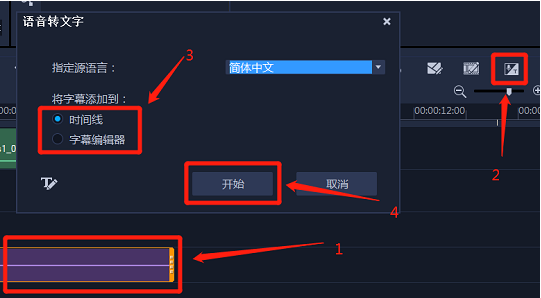
圖5:語(yǔ)音轉(zhuǎn)文字
(4)最后點(diǎn)擊“共享————開(kāi)始”,等待視頻渲染輸出,就能得到如下效果,再將視頻上傳至抖音即可。

圖6:視頻旁白
2、使用剪映制作旁白
剪映制作旁白的步驟和會(huì)聲會(huì)影差不多:先導(dǎo)入視頻素材,將視頻素材拖拽到視頻軌上。
注意,這里要先編輯好旁白字幕,接著選中旁白字幕,點(diǎn)擊“朗讀”,選中需要的配音風(fēng)格,就能實(shí)現(xiàn)AI合成配音。

圖7:文本朗讀
最后點(diǎn)擊“導(dǎo)出”,等待視頻導(dǎo)出視頻剪輯上下留中間怎么編輯,再將視頻上傳至抖音即可。
二、抖音上那種上下留白加字幕
還是以會(huì)聲會(huì)影為例,具體操作如下:
1、按照上述步驟,導(dǎo)入已經(jīng)添加了字幕的視頻素材,并將視頻素材拖拽到視頻軌上。
2、點(diǎn)擊“更改項(xiàng)目寬高比”,將16:9改為9:16,也就是選擇“手機(jī)”標(biāo)識(shí)。

圖8:更改項(xiàng)目寬高比
3、點(diǎn)擊會(huì)聲會(huì)影狀態(tài)欄的“設(shè)置”,選擇“參數(shù)設(shè)置”,或者直接按F6。
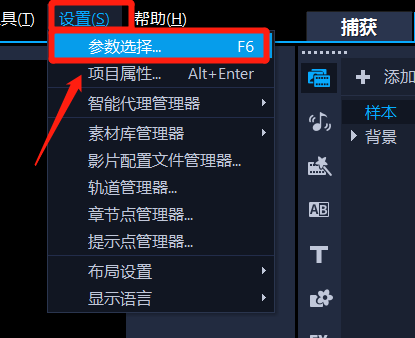
圖9:更改參數(shù)設(shè)置
點(diǎn)擊“常規(guī)”,將“背景色”改為白色,點(diǎn)擊“確定”。
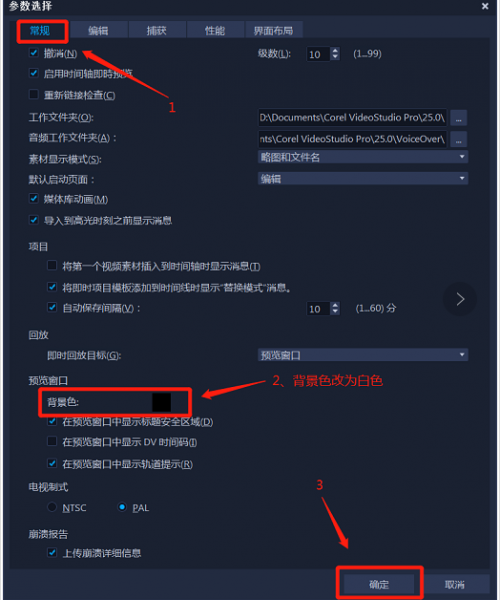
圖10:更改預(yù)覽窗口的背景色
4、選中視頻素材,就能發(fā)現(xiàn)視頻畫(huà)面上下已經(jīng)留白了,接著點(diǎn)擊“T”,雙擊預(yù)覽畫(huà)面,就能編輯字幕了。
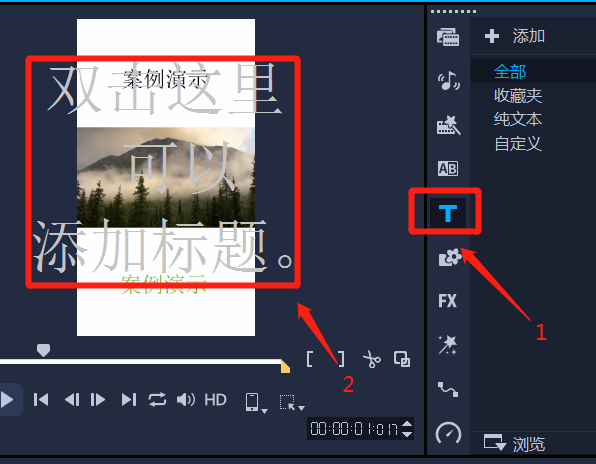
圖11:添加字幕
再雙擊標(biāo)題軌上的字幕素材(字幕素材的寬高比也要改為9:16),就可以編輯字幕的大小、顏色、字體、樣式等各項(xiàng)參數(shù)了。
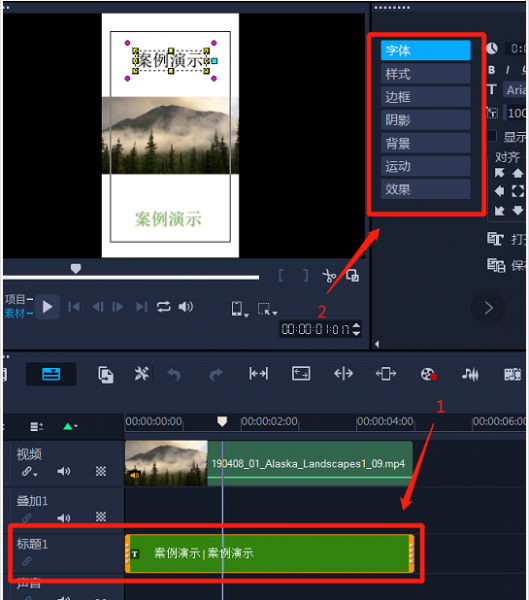
圖12:調(diào)整字幕素材的樣式
5、最后點(diǎn)擊“共享————開(kāi)始”,就能得到上下留白加字幕的視頻了,將其發(fā)布到抖音即可。

圖13:上下留白的抖音視頻
抖音視頻除了上下留白外,還有一種“上下模糊,中間視頻”的形式,那這種視頻是怎么做的呢?有兩種方法,一是使用會(huì)聲會(huì)影的背景模糊濾鏡,二是使用會(huì)聲會(huì)影的畫(huà)中畫(huà)功能。
三、抖音上下模糊,中間視頻怎么做的
1、按照上文步驟,導(dǎo)入視頻素材,并將視頻素材拖拽到視頻軌上,再把視頻的寬高比改為9:16。
2、點(diǎn)擊“FX”——濾鏡效果,搜索“背景模糊”,將該濾鏡效果拖拽到視頻素材上,就能得到上下模糊、中間視頻的效果了,最后渲染輸出視頻即可。

圖14:添加背景模糊濾鏡
3、如果想手動(dòng)制作模糊效果,可以在導(dǎo)入視頻素材、修改寬高比后,鼠標(biāo)右鍵預(yù)覽畫(huà)面,選擇“調(diào)整到屏幕大小”。

圖15:調(diào)整畫(huà)面大小
點(diǎn)擊“FX”視頻剪輯上下留中間怎么編輯,搜索“平均”濾鏡,并將該濾鏡拖拽到視頻軌的素材上。
4、將素材庫(kù)中的視頻素材再次拖拽到疊加軌上,就能得到上下模糊、中間視頻的形式了,最后渲染輸出視頻就行了。

圖16:畫(huà)中畫(huà)效果
對(duì)比圖14和圖16,我們可以發(fā)現(xiàn),直接使用“背景模糊”濾鏡,上下視頻模糊程度更高,而使用畫(huà)中畫(huà)的形式,雖然上下視頻也可以模糊,但是還能看出原視頻的大致輪廓。
總結(jié):抖音那些字幕旁白怎么做的?其實(shí)大部分視頻都是使用AI合成的,當(dāng)然也有自己配音的,至于抖音那種上下留白加字幕,只要在剪輯軟件中把項(xiàng)目寬高比改為9:16,再將背景預(yù)設(shè)顏色改為白色即可。

署名:wade
免責(zé)聲明:本文系轉(zhuǎn)載,版權(quán)歸原作者所有;旨在傳遞信息,不代表本站的觀點(diǎn)和立場(chǎng)和對(duì)其真實(shí)性負(fù)責(zé)。如需轉(zhuǎn)載,請(qǐng)聯(lián)系原作者。如果來(lái)源標(biāo)注有誤或侵犯了您的合法權(quán)益或者其他問(wèn)題不想在本站發(fā)布,來(lái)信即刪。
聲明:本站所有文章資源內(nèi)容,如無(wú)特殊說(shuō)明或標(biāo)注,均為采集網(wǎng)絡(luò)資源。如若本站內(nèi)容侵犯了原著者的合法權(quán)益,可聯(lián)系本站刪除。
